各位一定都有遇過這種狀況,朋友或長輩在使用手機上有問題,打電話或傳訊息來向你求救,然後呢!常常就是你說 A 他以為是 B 的鬼打牆狀態,講了半天問題沒解決就算了,還可能搞得兩個人都快吵起來。
手機這個東西在旁邊教都不一定會了,更別說隔空教學,效果更是差!最好還是面對面實際操作才會比較有效率,但我們不可能時常都碰在一起,這時候就用「Inkwire」來解決問題!它是一款相當適合用於教學的手機螢幕分享工具。
雙方的手機都必須安裝此程式,由欲分享螢幕的手機產生連線代碼(Access Code)後,可透過 LINE、Email 或是其它通訊軟體將代碼發送給對方,等待連線後接收端就可以在自己手機上看到分享端的手機畫面了。
還可選擇開啟麥克風,就能同時進行雙向或單向語音交談。接收端無法控制所看到的手機畫面,但可在上方點擊或畫出軌跡,這些點擊或畫圈的軌跡在分享端的畫面上也會看的到,該滑哪裡、按哪邊直接就可以指出來,用來教學超方便,再也不會有鬼打牆的狀況發生囉!
▇ 軟體小檔案 ▇
- 軟體名稱:Inkwire
- 軟體語言:英文
- 開發人員:ClockworkMod
- 官方網站:http://www.clockworkmod.com/
- 軟體性質:免費軟體
- 系統支援:Android 5.0 以上
- 網路需求:必須連接網路使用
- 軟體下載:在 Android 手機中開啟 Play 商店,搜尋「Inkwire」即可下載安裝,或「按這裡」從網頁遠端安裝。
接收端使用方法:
第1步 點擊「ACCESS」,若已知分享端的 Acess Code 可直接手動輸入,再按下「ACCESS」即可連線。或是由下方的「SEND LINK」、「COPY LINK」發送邀請連結給對方。
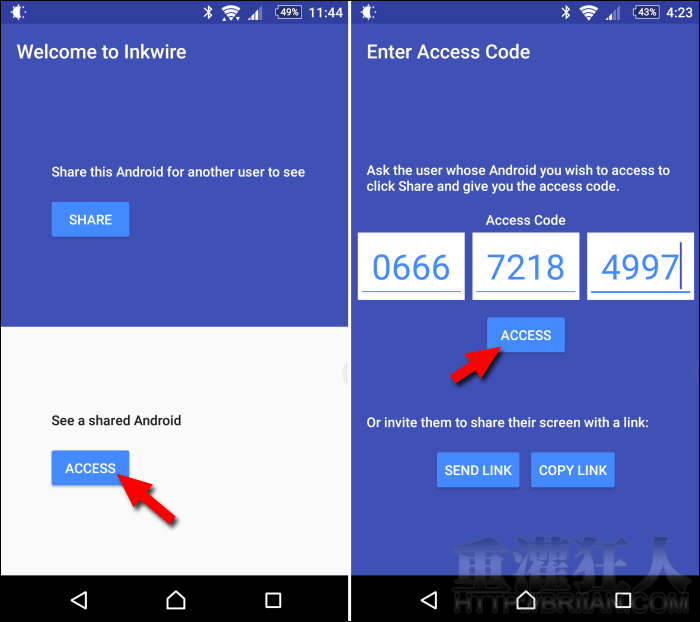
第2步 連上線後會詢問你是否要開啟麥克風功能,需要的話點擊「ENABLE MICROPHONE」,不需要則點選「NO THANKS」。接下來就可以看到分享端的手機畫面囉!雖然無法控制對方的畫面,但可透過點擊或滑動教對方該按什麼地方。
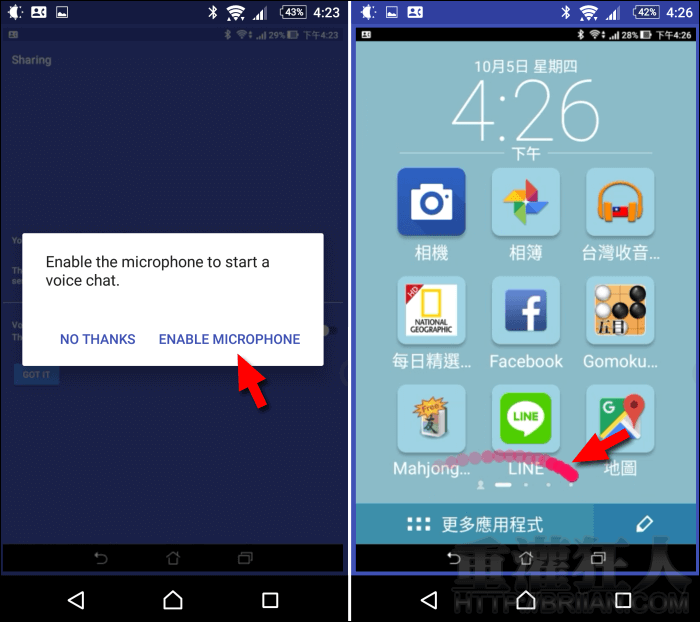
第3步 完成教學後,點擊手機「返回鍵」就會詢問是否要停止連線。
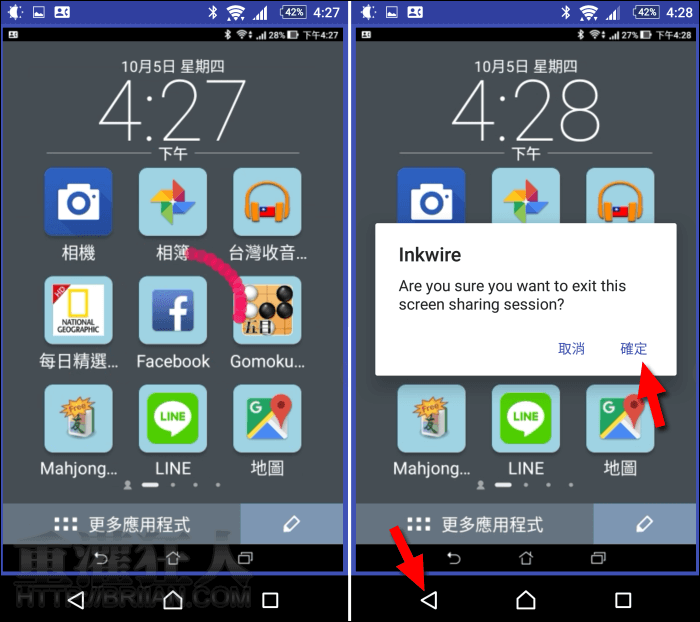
第4步 接收端也可以使用電腦來進行連線,在電腦點擊分享端傳送的連結或是按這裡開啟網頁,再手動輸入 Access Code 也可以。按下「View Android」就能看到對方的手機畫面了。
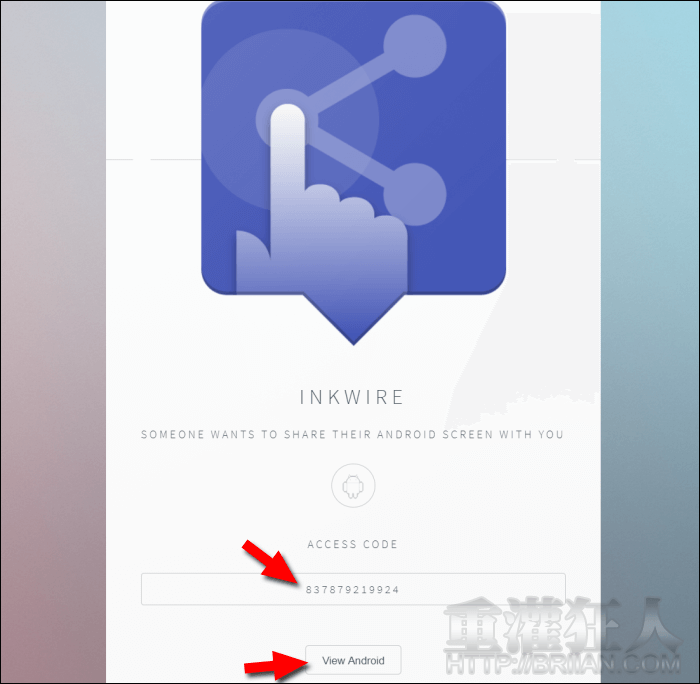
一樣也可以用滑鼠在畫面上點擊或畫出軌跡。
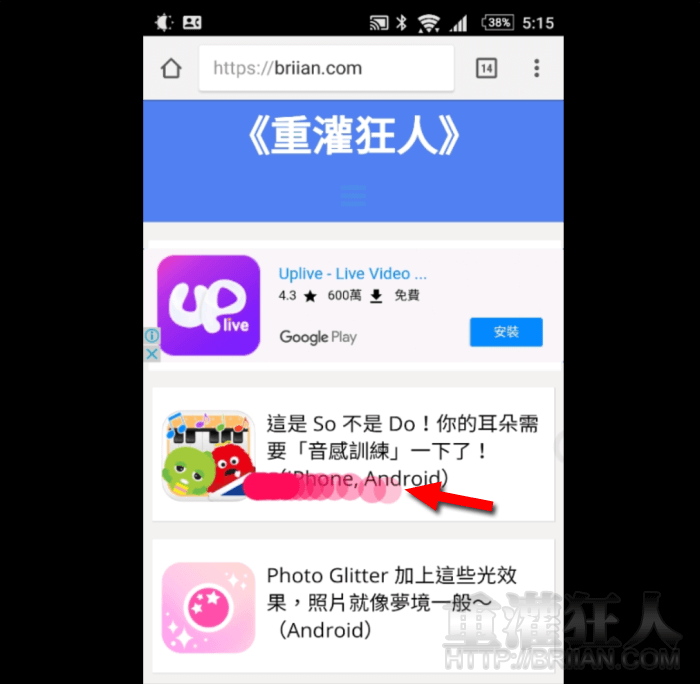
分享端使用方法:
第1步 點入「SHARE」可看到 Access Code,將此數字告訴對方或是利用下方的「SEND LINK」、「COPY LINK」直接傳送連結。

第2步 連上線後可選擇要不要開啟麥克風功能。若接收端在畫面上點擊或滑動,分享端的螢幕上也會看到軌跡,此時就能按照教學指示點擊操作囉!搭配語音溝通更直接。
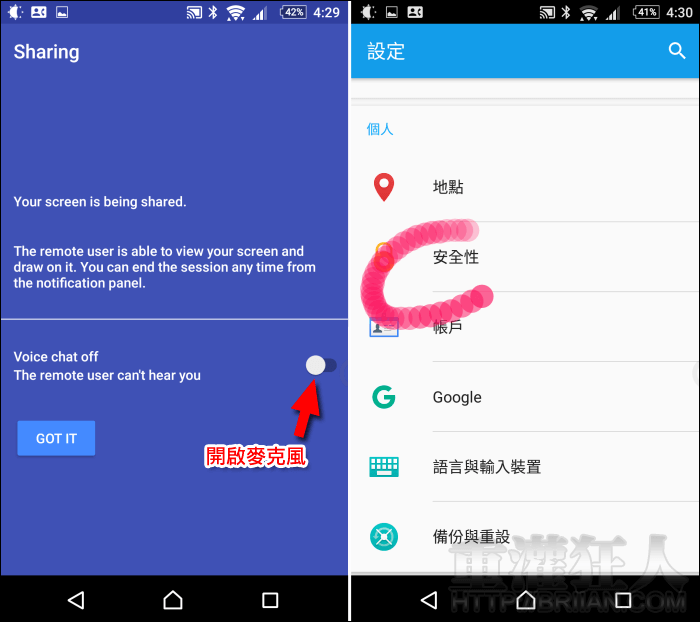
第3步 想要斷線時,下拉通知欄展開「Inkwire」點擊「STOP」即可。
